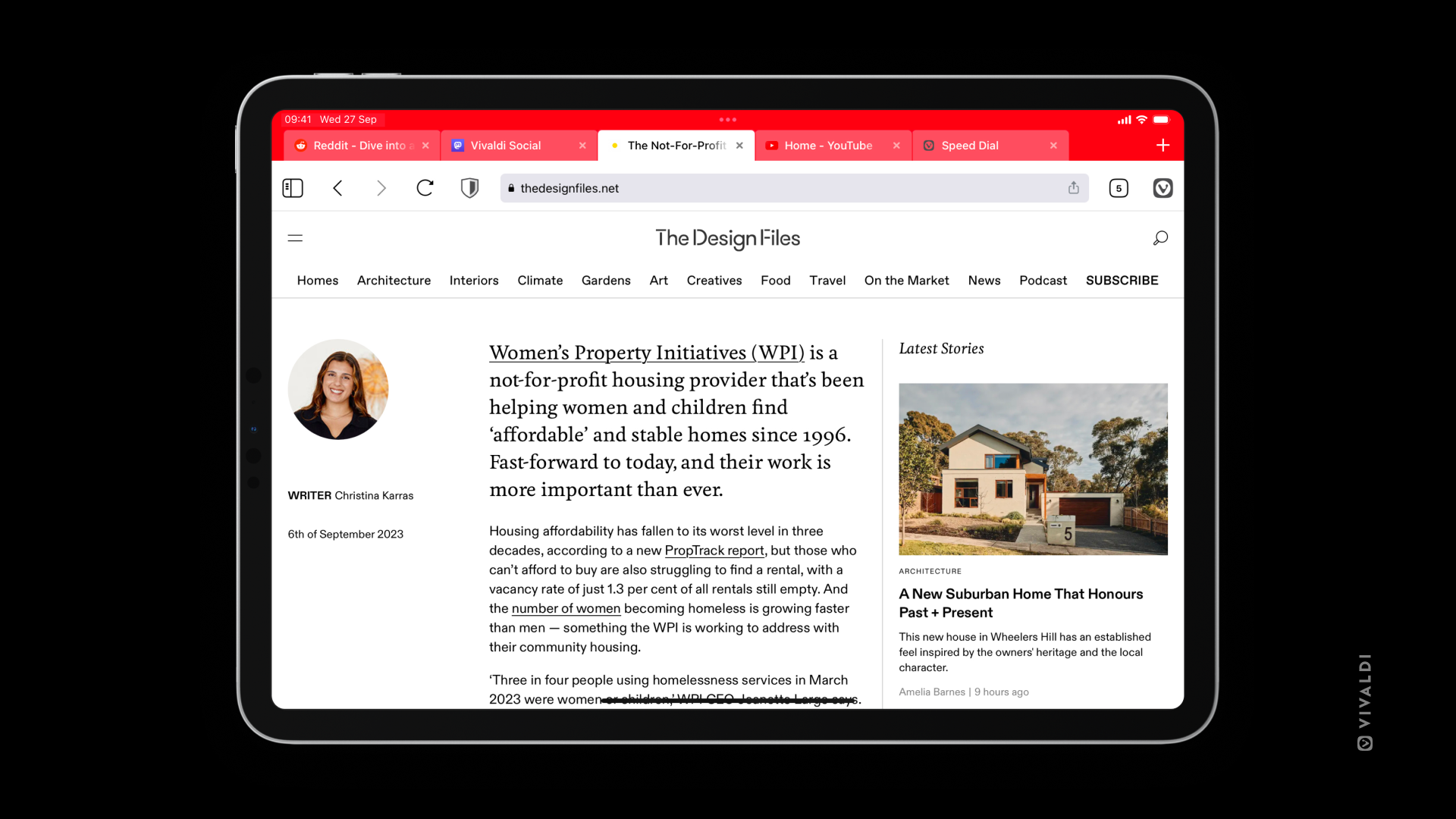Interface do navegador no iOS
This post is also available in:
![]() English
English ![]() 日本語
日本語 ![]() Français
Français ![]() Deutsch
Deutsch ![]() Српски
Српски ![]() Polski
Polski ![]() Български
Български ![]() 简体中文
简体中文
Tal como o navegador no computador, o Vivaldi no iOS tem uma interface de utilizador única.
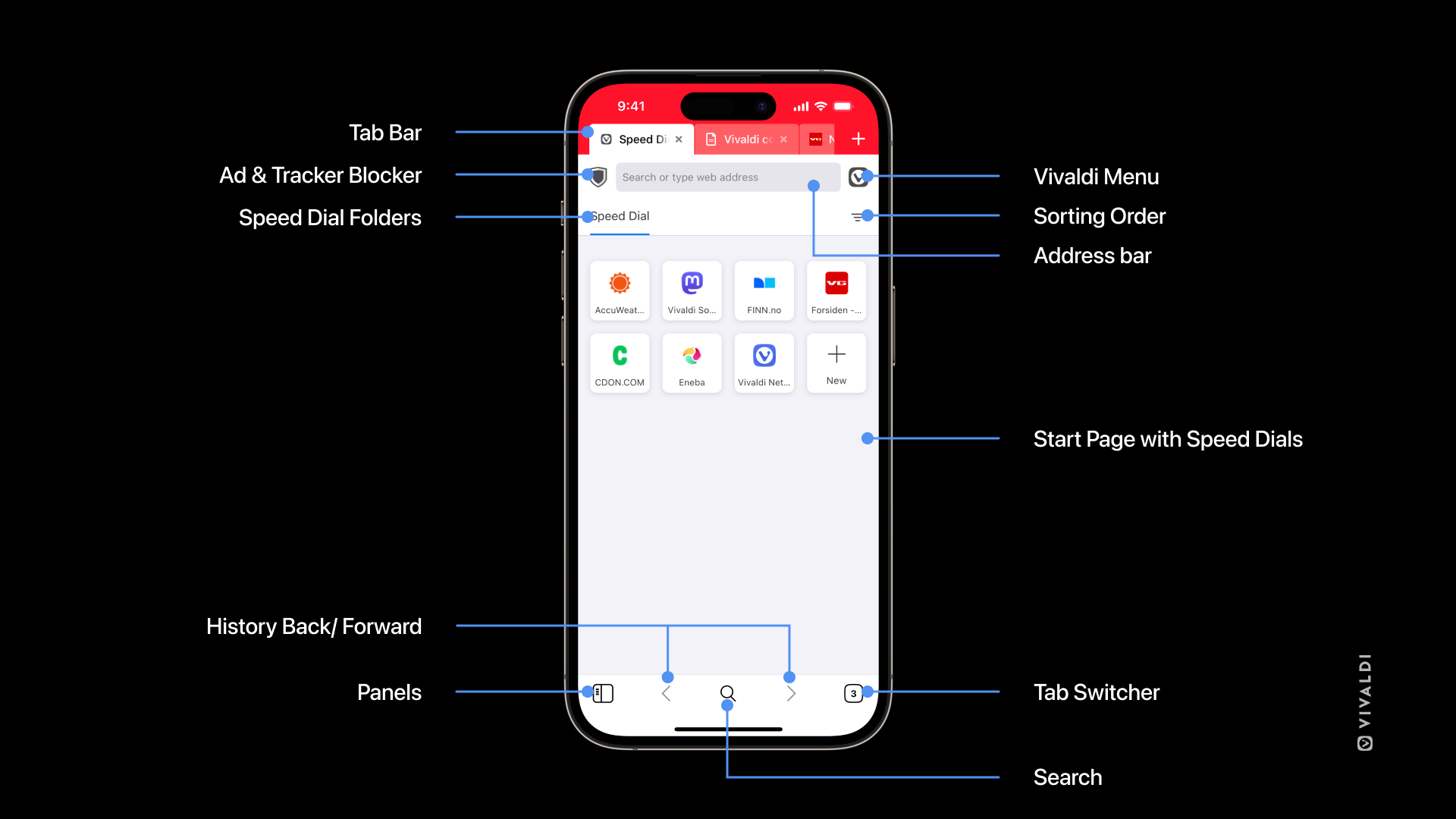
Barra de separadores
Na barra de separadores pode ver todos os seus separadores abertos, tal como no computador. Se tiver muitos separadores abertos, deslize para a esquerda ou para a direita na barra de separadores para ver o resto dos separadores.
Para ativar/desativar a barra de separadores:
- Vá ao
 menu Vivaldi > Definições > Separadores.
menu Vivaldi > Definições > Separadores. - Ative / desative Mostrar barra de separadores.
Para mover a barra de separadores para a parte inferior do ecrã juntamente com a barra de endereços:
- Vá ao
 menu Vivald >Definições > Separadores.
menu Vivald >Definições > Separadores. - Escolha Fundo para posição da barra de endereços.
Barra de endereços
 Bloqueador de conteúdo – alterar o nível de bloqueio de anúncios e de rastreios para o website.
Bloqueador de conteúdo – alterar o nível de bloqueio de anúncios e de rastreios para o website.- Campo de endereço e de pesquisa – digite o endereço que pretende visitar ou o termo a pesquisar.
 menu Vivaldi – aceda a opções como a página de favoritos, Definições, e muito mais, tocando no logótipo do Vivaldi.
menu Vivaldi – aceda a opções como a página de favoritos, Definições, e muito mais, tocando no logótipo do Vivaldi.
Para mover a barra de endereços para a parte inferior do ecrã:
- Vá ao
 menu Vivald >Definições > Separadores.
menu Vivald >Definições > Separadores. - Escolha Fundo para posição da barra de endereços.
Ao mover a barra de endereços para a parte inferior recomendamos que inverta a ordem em que as sugestões de pesquisa são apresentadas para manter a sugestão mais relevante mais próxima da barra de endereços.
Para inverter a ordem das sugestões de pesquisa:
- Vá ao
 menu Vivald >Definições > Separadores.
menu Vivald >Definições > Separadores. - Confirme que a posição da barra de endereços está configurada para o Fundo.
- Nas sugestões de pesquisa, ativeInverter a ordem de sugestões de pesquisa.
Barra de ferramentas inferior
 Painéis – aceda aos seus Favoritos, Histórico, Notas e Transferências.
Painéis – aceda aos seus Favoritos, Histórico, Notas e Transferências. Voltar no histórico – regresse ao passado das páginas visitadas.
Voltar no histórico – regresse ao passado das páginas visitadas. Toque no campo de endereço para iniciar uma pesquisa ou inserir o endereço de um website. No alternador de separadores, verá um botão
Toque no campo de endereço para iniciar uma pesquisa ou inserir o endereço de um website. No alternador de separadores, verá um botão  Novo separador nesse lugar.
Novo separador nesse lugar. Para a frente no histórico – avançar na história das páginas visitadas.
Para a frente no histórico – avançar na história das páginas visitadas. Alternador de separadores – veja todos os separadores abertos, privados, sincronizados e fechados recentemente.
Alternador de separadores – veja todos os separadores abertos, privados, sincronizados e fechados recentemente.
Quando move a barra de endereços para a parte inferior, há duas barras de ferramentas na parte inferior do ecrã. Caso tenha a barra de separadores ativa na parte inferior do ecrã, a barra de separadores irá substituir a barra de ferramentas inferior.
No modo horizontal e em ecrãs maiores, como no iPad, todos os ícones da barra de ferramentas inferior são movidos para a barra de endereços.